Detailné inštrukcie na použitie sú v Návodoch
[. . . ] Prvodce uzivatele
Nez zacnete tento stroj pouzívat, pectte si prosím tuto pírucku. Po pectení pírucku pecliv uschovejte pro pípadné dalsí pouzití.
CESKÁ VERZE
iR2022/iR2018 Prvodce uzivatele
Pírucky k tomuto stroji
Pírucky k tomuto stroji jsou rozdleny následovn. Pouzijte je k vyhledání podrobných informací. Pírucky dodávané s volitelným vybavením jsou rovnz zaazeny do níze uvedeného seznamu. [. . . ] Lze skenovat obrazy az do formátu A3 v rozlisení 600 x 600 dpi.
* Software Color Network ScanGear je obsazen na dodávaném CD-ROMu. Dalsí informace o funkci síového skenování viz prvodce Color Network ScanGear User's Guide.
Export dat do pocítace
Co vsechno tento stroj umí
1-13
Konfigurace systému a jednotlivé cásti
1
Nez zacnete tento stroj pouzívat V této cásti naleznete názvy a funkce vsech vnitních i vnjsích cástí hlavní jednotky, volitelného zaízení a ovládacího panelu.
Pohled zvnjsku
Stroj iR2022 s pipojeným volitelným krytem kopírovací desky J, fax panelem B1 (s faxovou kartou Super G3), vnitní dvoucestnou pihrádkou E2 a modulem podávání ze zásobník Q1. Stroj iR2022 s pipojeným volitelným podavacem (DADF-P2), fax panelem B1 (s faxovou kartou Super G3), finiserem U2, doplkovou pihrádkou finiseru C1 a modulem podávání ze zásobník Q1.
1-14
Konfigurace systému a jednotlivé cásti
a Vlozený podavac
Podává transparentní listy a papír nestandardní velikosti. (Viz , , Zhotovování výtisk pomocí vlozeného podavace" v Referencním prvodci. )
d Podavac (DADF-P2) (volitelný)
Originály ulozené do podavace se do oblasti skenování automaticky podávají jeden po druhém. Pi zhotovování jednostranných nebo oboustranných kopií z oboustranných originál podavac originály také automaticky obrací.
b Ovládací panel
Na panelu se nacházejí tlacítka, LCD displej a indikátory nutné k zajistní ádného provozu stroje. (Viz , , Cásti ovládacího panelu" na str. 1-18. )
e Hlavní síový vypínac
Stisknutím vypínace na stran , , I" zapnete stroj. (Viz , , Hlavní napájení a napájení ovládacího panelu" na str. 1-21. )
1
Nez zacnete tento stroj pouzívat
c Kryt kopírovací desky (volitelný doplnk pro stroj iR2022)
Kryt kopírovací desky slouzí k zajistní originál ulozených na kopírovací desce.
f Zásuvka na papír 1
Pojme az 250 list papíru gramáze 80 g/m2.
g Zásuvka na papír 2 (volitelný doplnk pro stroj iR2018)
Pojme az 250 list papíru gramáze 80 g/m2.
Konfigurace systému a jednotlivé cásti
1-15
Pohled dovnit
Stroj iR2022 s pipojeným volitelným podavacem (DADF-P2), fax panelem B1 (s faxovou kartou Super G3), vnitní dvoucestnou pihrádkou E2, duplexní jednotkou B1 a modulem podávání ze zásobník Q1.
1
Nez zacnete tento stroj pouzívat
a Kopírovací deska b Tonerová kazeta c Pední kryt d Bubnová jednotka e Levý kryt zásuvky na papír
f Fixacní jednotka g Duplexní jednotka B1 (volitelná) h Levý kryt i Oblast skenování
1-16
Konfigurace systému a jednotlivé cásti
Volitelná zaízení
1
Nez zacnete tento stroj pouzívat
a Kryt kopírovací desky J b Vnitní dvoucestná pihrádka E2 c Modul podávání ze zásobníku P1
(Pouze pro stroj iR2018)
f Fax panel B1 (s faxovou kartou Super G3) g Podavac (DADF-P2) h Pihrádka na dokumenty J1 i Ctecka karet E1 j Pídavná pihrádka finiseru C1 k Finiser U2
d Modul podávání ze zásobníku Q1 e Duplexní jednotka B1
Konfigurace systému a jednotlivé cásti
1-17
Cásti ovládacího panelu
Hlavní ovládací panel
1
Nez zacnete tento stroj pouzívat
a Tlacítko
[Výbr papíru]
f Tlacítko
[Skenovat]
Stisknte toto tlacítko, chcete-li vybrat pozadovaný zdroj papíru.
Stisknte, chcete-li pouzít funkci síového skenování. (Viz prvodce Color Network
b Indikátor výbru papíru
Oznacuje zdroj zvoleného papíru.
ScanGear User's Guide. )
g Tlacítko
/
[Tídit/Sesít]
c Tlacítko
[Kopie]
Stisknte toto tlacítko, chcete-li pepnout do rezimu kopírování.
Stisknte toto tlacítko, chcete-li pepínat mezi rezimy tídní a sesívání.
h LCD displej
Na LCD displeji se bhem pouzívání stroje zobrazují hlásení a upozornní. Pi úprav nastavení se zde také zobrazují volby, text a císla.
d Indikátor místa zachycení
Oznacuje místo zachycení papíru.
e Tlacítko
[Sytost]
Stisknte toto tlacítko, chcete-li pro kopírování a faxování nastavit sytost.
i Tlacítko
[Kvalita obrazu]
Stisknte toto tlacítko, chcete-li pro kopírování a faxování vybrat kvalitu obrazu.
1-18
Konfigurace systému a jednotlivé cásti
j Tlacítko
[Resetovat]
v Tlacítko
[Zobrazit nastavení]
Stisknutím tohoto tlacítka vrátíte stroj do Pohotovostního rezimu.
Stisknte, chcete-li potvrdit nastavení.
w Indikátor zpracování/dat
Bliká, je-li stroj v chodu. Svítí, cekají-li ve stroji úlohy na zpracování.
k Tlacítko
[Monitor systému]
Stisknte toto tlacítko, chcete-li zkontrolovat stav faxového penosu, tisku, kopírování nebo tisku hlásení.
x Tlacítko
[Rzn velké originály]
y Tlacítko
[Doplkové funkce]
Stisknte, chcete-li zapnout nebo vypnout ovládací panel. Je-li vypnutý, stroj se nachází v klidovém rezimu.
Stisknte toto tlacítko, chcete-li v Doplkových funkcích volit nebo rusit rezimy.
m Tlacítko
[Kontrola pocitadla]
z Tlacítko
[2 na 1]
Stisknte toto tlacítko, chcete-li na LCD displeji zobrazit celkový pocet okopírovaných a vytistných stránek a výrobní císlo stroje.
Stisknte, chcete-li nastavit kopírovací rezim 2 na 1 (2 strany zkopírovat na 1).
A. Tlacítko[
]
n Císelná tlacítka
Tato tlacítka slouzí k zadávání alfanumerických znak.
Stisknte toto tlacítko, chcete-li zvýsit hodnotu rzných nastavení. Stisknutím tohoto tlacítka také zobrazíte následující polozku nabídky.
o Tlacítko
[Stop]
B. Tlacítko
[Smazání rámu]
Stisknte toto tlacítko, chcete-li zastavit kopírování ci skenování.
Stisknte toto tlacítko, chcete-li pro kopírování nastavit smazání rámu.
p Tlacítko
[Start]
C. Tlacítko[OK]
Stisknutím tohoto tlacítka potvrdíte nastavenou funkci a rezim.
Stisknte toto tlacítko, chcete-li spustit kopírování, skenování a odesílání faxu.
q Tlacítko
[Vynulovat]
D. Tlacítko
[Separace na 2 strany]
Stisknte, chcete-li vymazat zadané alfanumerické znaky.
Stisknte toto tlacítko, chcete-li zadat rezim Separace na 2 strany.
r Indikátor síového napájení
Svítí, je-li napájení stroje zapnuté.
E. Tlacítko[
]
s Tlacítko Odhlásit)
[Log In/Out] (Pihlásit/
Stisknte toto tlacítko, chcete-li snízit hodnotu rzných nastavení. Stisknutím tohoto tlacítka také zobrazíte pedchozí polozku nabídky.
F. Tlacítko
[2stranný]
Stisknte, jestlize nastavujete nebo aktivujete funkci správy ID oddlení.
Stisknte toto tlacítko, chcete-li zadat oboustranný rezim.
t Chybový indikátor
Svítí nebo bliká, dojde-li k chyb.
G. Tlacítko
[Pomr kopírování]
u Tlacítko
[Tónová]
Stisknte toto tlacítko, chcete-li zvtsit nebo zmensit pomr kopírování.
Provádí pipojení na informacní sluzby, které akceptují pouze tónovou volbu, a to i v pípad, ze pouzíváte impulzní linku. [. . . ] OK Pícina V prbhu skenování originálu pomocí podavace bylo stisknuto tlacítko [Stop]. Stisknte tlacítko [OK] a ulozte originál znovu.
Náprava
3-12
Seznam chybových hlásení
SYSTEMOVA CHYBA/Exxx* Pícina Náprava Ve stroji doslo k njaké chyb. Vypnte hlavní napájení, pockejte minimáln 10 sekund a poté zaízení zapnte. Pokud tímto postupem závadu nevyesíte, zaízení odpojte a obrate se na místního zástupce Canon. [. . . ]

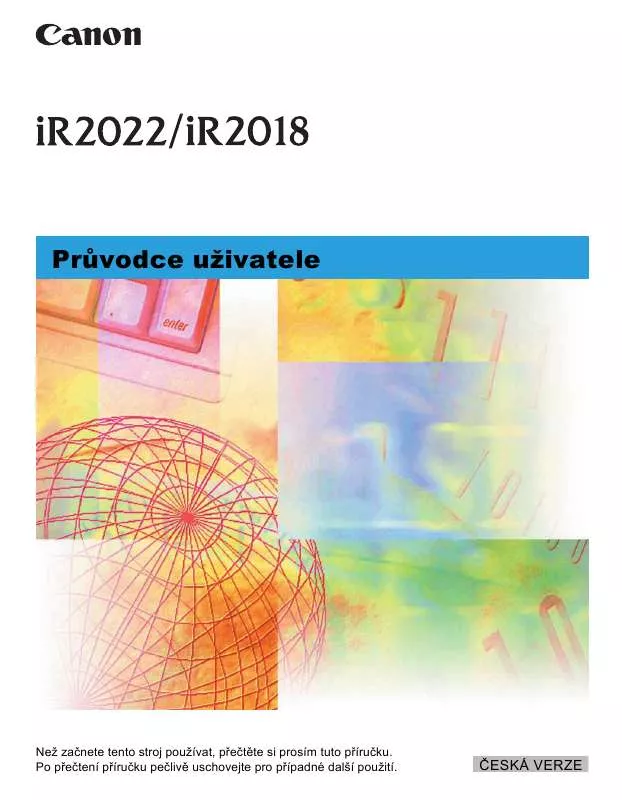
 CANON IR 2022 BROCHURE (4676 ko)
CANON IR 2022 BROCHURE (4676 ko)
